当我们的硬盘坏到了以后,会导致电脑开不了机,会严重影响我们使用日常使用电脑。今天小编给大家带来了个福利。福利就是w7硬盘坏道修复详细教程。其实w7硬盘坏道修复方法不难。认真去看教程就肯定能学会。下面就是w7硬盘坏道修复详细教程。
一、逻辑坏道的检查和修复
逻辑坏道可以采用win7 自带的磁盘检测工具,具体如下:
1、打开计算机,单击选中C盘,点击菜单栏的“属性”。如图1所示
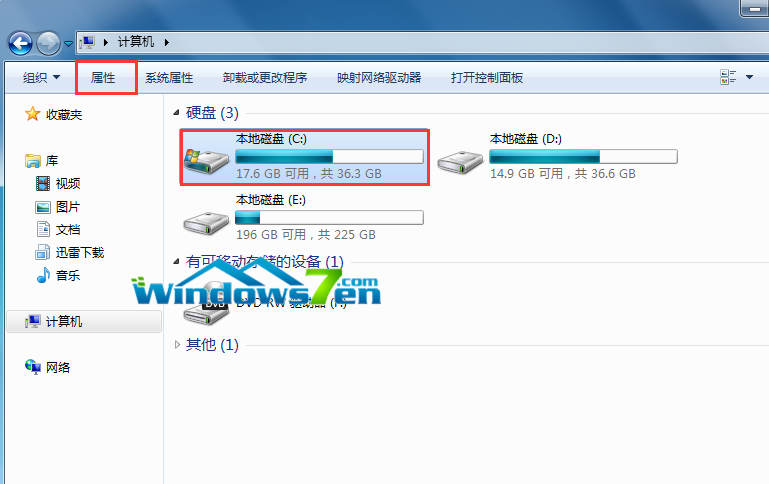
w7硬盘坏道修复详细教程图1
2 在本地磁盘C盘属性窗口,依次点击“工具-开始检查”。如图2所示
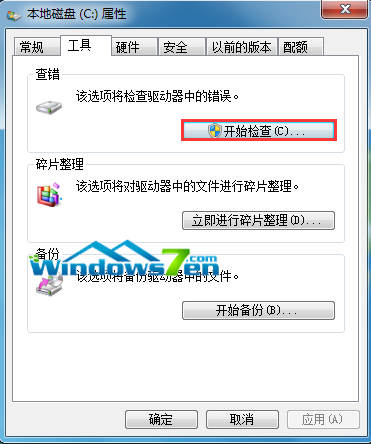
w7硬盘坏道修复详细教程图2
3 弹出磁盘检查窗口,勾选“自动修复文件系统错误”和“扫描并尝试修复坏扇区”,点击“开始”。如图3所示
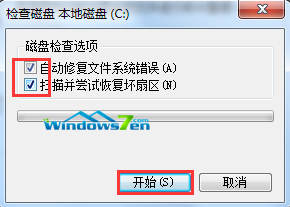
w7硬盘坏道修复详细教程图3
4 如果磁盘中没有正在使用的文件,磁盘检查和修复就开始了。如果磁盘正在使用,则会弹出“Windows无法检查正在使用中的磁盘”,此时选择“计划磁盘检查”。如图4所示
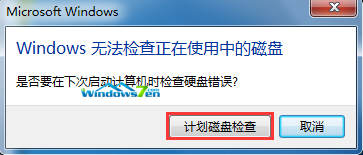
w7硬盘坏道修复详细教程图4
【注意】:其他盘坏道的检查和修复与C盘相同,只需重复进行。
二、物理坏道的检查和修复
在此小编用到一款硬盘坏道修复软件DiskGenius,它提供了磁盘坏道检测功能及有限的坏道修复功能——屏蔽磁盘坏道,延缓坏道扩散。
1、下载并安装软件,运行安装目录中的DiskGenius.exe。如图5所示
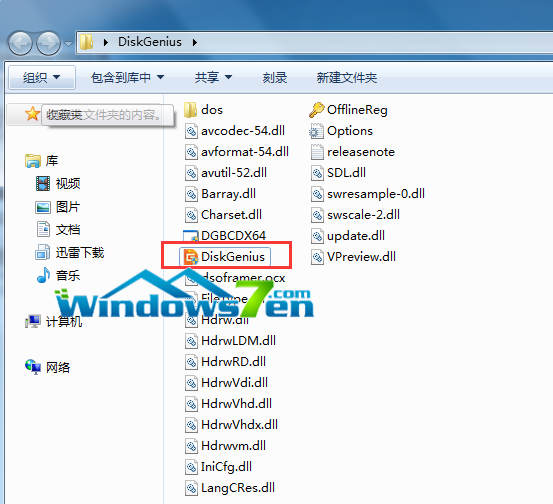
w7硬盘坏道修复详细教程图5
2、进入软件界面,依次选择“硬盘-坏道检测与修复”。如图6所示
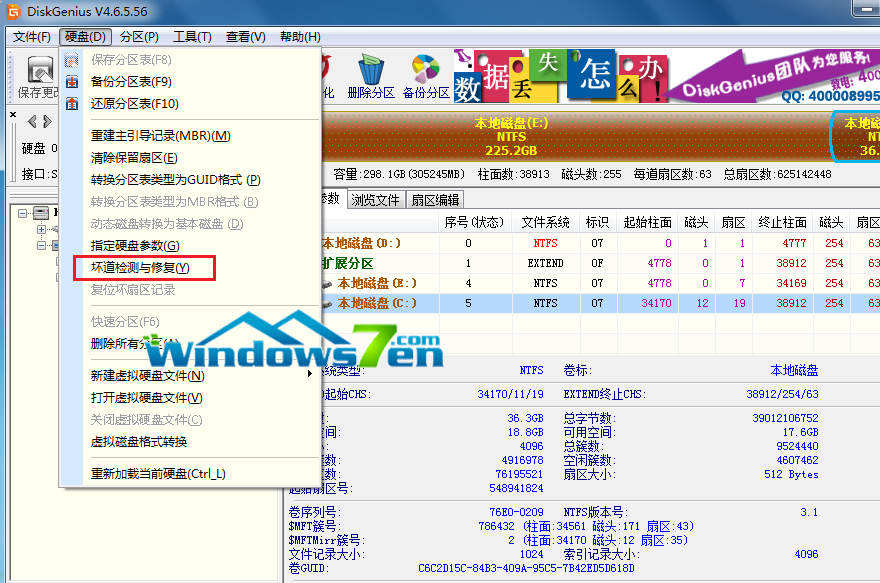
w7硬盘坏道修复详细教程图6
3、“坏道检测与修复”窗口中,建议首先阅读“重要提示”;如果有多个硬盘,则“选择硬盘”,一个可以略过这一步;然后点击“开始修复”。如图7所示
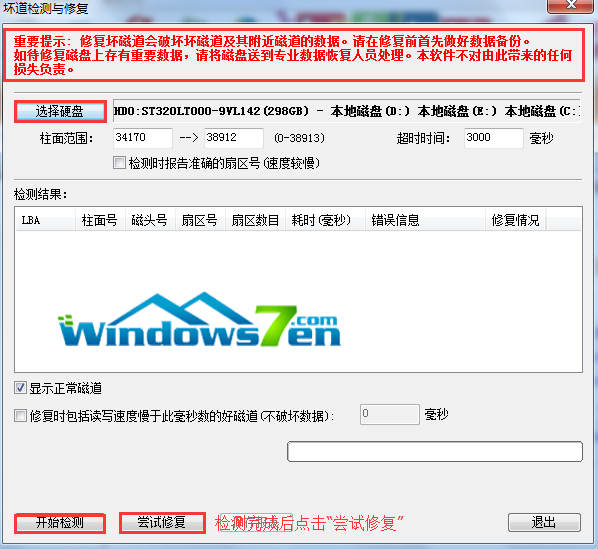
w7硬盘坏道修复详细教程图7
4 检测完成后,勾选“修复时包括读写速度慢于此毫秒数的好磁道(不破坏数据)”,接着点击“尝试修复”。
以上就是w7磁盘坏道怎么修复的内容了。嘻嘻,大家应该都很喜欢小编今天带来的福利吧。因为这个修复硬盘这个小技巧真的特别好用。觉的小编的方法不错的朋友们可以收藏起来方便日后使用。也可以分享给小伙伴。更多精彩的内容请关注我们的官方网站。